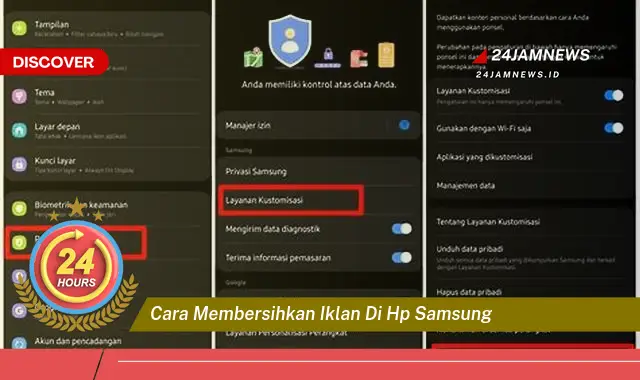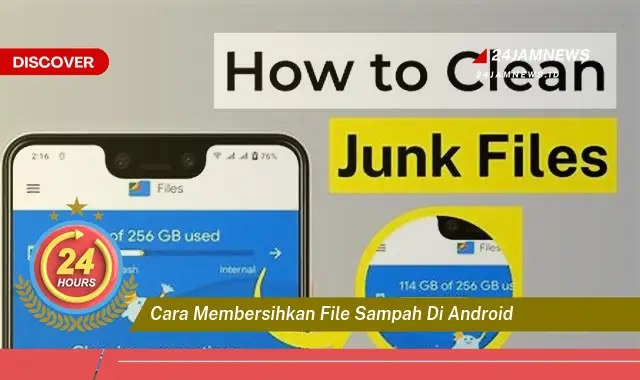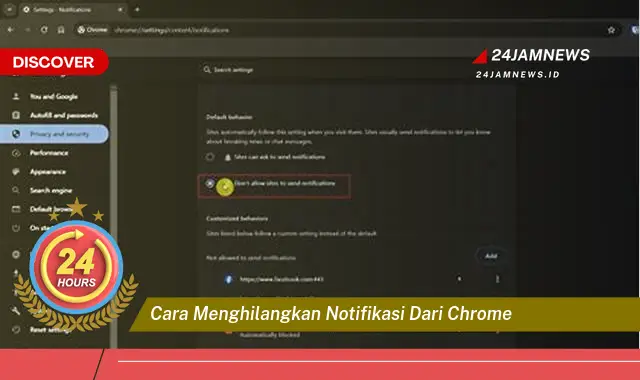
Frasa “cara menghilangkan notifikasi dari Chrome” merujuk pada metode untuk menonaktifkan atau mengelola pemberitahuan yang muncul dari peramban Google Chrome. Notifikasi ini dapat berupa peringatan dari situs web, ekstensi, atau aplikasi web yang terpasang. Meskipun notifikasi dapat bermanfaat untuk memberikan informasi terbaru, terkadang notifikasi tersebut bisa mengganggu dan berlebihan. Oleh karena itu, penting untuk mengetahui cara mengontrol dan menghilangkan notifikasi yang tidak diinginkan agar pengalaman menjelajah web menjadi lebih nyaman.
Panduan Menghilangkan Notifikasi Chrome
-
Buka Pengaturan Chrome: Klik ikon tiga titik vertikal di pojok kanan atas jendela Chrome, lalu pilih “Pengaturan”. Anda juga dapat mengetik
chrome://settings/di address bar untuk mengakses pengaturan secara langsung. Pastikan Anda menggunakan versi Chrome terbaru untuk mendapatkan fitur pengaturan notifikasi yang lengkap. Pengaturan notifikasi Chrome terkadang diperbarui, jadi penting untuk mengetahui versi terbaru. - Navigasi ke Privasi dan Keamanan: Di menu pengaturan, cari dan klik “Privasi dan keamanan”. Di bagian ini, Anda akan menemukan berbagai pengaturan terkait privasi dan keamanan, termasuk pengaturan notifikasi. Pastikan untuk memeriksa bagian lain di pengaturan privasi dan keamanan untuk mengoptimalkan keamanan dan privasi Anda di Chrome.
- Klik Pengaturan Situs: Di dalam bagian “Privasi dan keamanan”, klik “Pengaturan situs”. Ini akan menampilkan berbagai pengaturan yang mengontrol bagaimana situs web berinteraksi dengan browser Anda. Pengaturan situs mencakup izin untuk notifikasi, lokasi, kamera, mikrofon, dan lainnya.
- Kelola Notifikasi: Cari dan klik “Notifikasi”. Di sini, Anda dapat melihat daftar situs web yang diizinkan atau diblokir untuk mengirimkan notifikasi. Anda dapat mengizinkan, memblokir, atau mengatur preferensi notifikasi untuk setiap situs web secara individual. Anda juga dapat menonaktifkan semua notifikasi dengan menggeser tombol “Situs dapat meminta untuk mengirimkan notifikasi” ke posisi nonaktif.
Tujuan dari langkah-langkah ini adalah untuk memberikan kontrol penuh kepada pengguna atas notifikasi yang diterima dari Chrome, sehingga menciptakan pengalaman menjelajah web yang lebih fokus dan produktif. Dengan memahami pengaturan notifikasi, pengguna dapat menghindari gangguan yang tidak perlu dan meningkatkan efisiensi dalam menggunakan browser Chrome.
Poin-Poin Penting
| 1. Pemberitahuan yang Relevan: | Hanya izinkan notifikasi dari situs web yang penting dan memberikan informasi yang relevan. Membatasi notifikasi membantu menjaga fokus dan menghindari gangguan. Pertimbangkan untuk meninjau izin notifikasi secara berkala untuk memastikan hanya situs yang diperlukan yang dapat mengirim notifikasi. Notifikasi yang tidak relevan dapat mengganggu alur kerja dan mengurangi produktivitas. |
| 2. Blokir Situs yang Mengganggu: | Blokir notifikasi dari situs web yang mengganggu atau menampilkan iklan yang berlebihan. Situs web yang menyalahgunakan izin notifikasi dapat mengganggu pengalaman menjelajah. Jangan ragu untuk memblokir notifikasi dari situs web yang tidak diandalkan atau mencurigakan. Memblokir notifikasi yang tidak diinginkan dapat meningkatkan kenyamanan dan keamanan. |
| 3. Tinjau Izin Secara Berkala: | Luangkan waktu untuk meninjau izin notifikasi secara berkala. Situs web dapat mengubah perilaku notifikasi mereka, jadi penting untuk memeriksa ulang izin yang diberikan. Meninjau izin notifikasi secara berkala membantu menjaga kontrol atas informasi yang diterima. Hal ini juga membantu mengidentifikasi situs web yang mungkin telah menyalahgunakan izin notifikasi. |
| 4. Gunakan Mode Senyap: | Manfaatkan mode senyap atau “Do Not Disturb” untuk menonaktifkan sementara semua notifikasi. Mode senyap berguna saat membutuhkan konsentrasi penuh atau saat sedang presentasi. Mode ini memungkinkan pengguna untuk fokus pada tugas yang sedang dikerjakan tanpa terganggu oleh notifikasi. Aktifkan mode senyap saat diperlukan untuk meningkatkan produktivitas. |
| 5. Perbarui Chrome: | Pastikan Chrome selalu diperbarui ke versi terbaru. Pembaruan Chrome seringkali menyertakan perbaikan bug dan peningkatan keamanan, termasuk peningkatan pada pengelolaan notifikasi. Versi terbaru Chrome biasanya menawarkan fitur dan pengaturan notifikasi yang lebih baik. Memperbarui Chrome secara teratur penting untuk keamanan dan kinerja optimal. |
| 6. Ekstensi Pengelola Notifikasi: | Pertimbangkan untuk menggunakan ekstensi pengelola notifikasi dari Chrome Web Store. Beberapa ekstensi menawarkan fitur lanjutan untuk mengontrol notifikasi dengan lebih presisi. Ekstensi ini dapat membantu menyesuaikan pengaturan notifikasi sesuai kebutuhan. Pilih ekstensi dari pengembang tepercaya untuk memastikan keamanan dan privasi. |
| 7. Periksa Pengaturan Sistem Operasi: | Pastikan pengaturan notifikasi di sistem operasi Anda juga terkonfigurasi dengan benar. Pengaturan notifikasi di tingkat sistem operasi dapat memengaruhi bagaimana notifikasi Chrome ditampilkan. Konfigurasi yang tepat pada tingkat sistem operasi dapat membantu mengoptimalkan pengelolaan notifikasi. Periksa dokumentasi sistem operasi Anda untuk informasi lebih lanjut tentang pengaturan notifikasi. |
| 8. Mode Penyamaran: | Gunakan mode penyamaran atau “Incognito Mode” untuk mencegah situs web menyimpan data dan mengirimkan notifikasi yang tidak diinginkan. Mode penyamaran berguna saat menjelajahi web secara pribadi. Situs web yang dikunjungi dalam mode penyamaran tidak akan dapat mengirimkan notifikasi setelah sesi penyamaran berakhir. Mode penyamaran memberikan lapisan privasi tambahan saat menjelajah web. |
| 9. Hapus Cache dan Cookie: | Menghapus cache dan cookie dapat membantu mengatasi masalah notifikasi yang tidak diinginkan. Terkadang, data yang tersimpan di cache dapat menyebabkan masalah pada notifikasi. Menghapus cache dan cookie secara berkala dapat meningkatkan kinerja browser dan mengatasi masalah notifikasi. Pastikan untuk menutup dan membuka kembali Chrome setelah menghapus cache dan cookie. |
Tips dan Detail
- Kelola Notifikasi Situs Web Tertentu: Anda dapat mengelola notifikasi untuk setiap situs web secara individual. Ini memungkinkan Anda untuk mengizinkan notifikasi dari situs web yang penting sambil memblokir notifikasi dari situs web yang mengganggu. Pengaturan ini memberikan kontrol yang lebih terperinci atas notifikasi yang Anda terima. Dengan mengelola notifikasi per situs, Anda dapat menyesuaikan pengalaman menjelajah web sesuai preferensi Anda.
- Nonaktifkan Notifikasi Suara: Jika Anda terganggu oleh suara notifikasi, Anda dapat menonaktifkannya di pengaturan Chrome. Ini memungkinkan Anda untuk tetap menerima notifikasi visual tanpa gangguan suara. Menonaktifkan suara notifikasi dapat membantu menciptakan lingkungan kerja yang lebih tenang dan fokus. Anda dapat mengaktifkan kembali suara notifikasi kapan saja melalui pengaturan Chrome.
- Gunakan Fitur “Kirim Nanti”: Beberapa ekstensi pengelola notifikasi menawarkan fitur “kirim nanti” yang memungkinkan Anda untuk menunda notifikasi hingga waktu yang lebih tepat. Fitur ini berguna saat Anda sedang sibuk dan tidak ingin terganggu oleh notifikasi, tetapi tetap ingin melihatnya nanti. Dengan menjadwalkan notifikasi, Anda dapat mengontrol kapan Anda ingin menerimanya.
- Periksa Pengaturan Notifikasi Ekstensi: Pastikan untuk memeriksa pengaturan notifikasi untuk ekstensi Chrome yang Anda pasang. Beberapa ekstensi dapat mengirimkan notifikasi, dan Anda dapat mengontrol izin notifikasi mereka secara individual. Memeriksa pengaturan notifikasi ekstensi membantu mencegah notifikasi yang tidak diinginkan dan menjaga privasi Anda.
Notifikasi dari peramban web merupakan fitur yang dirancang untuk memberikan informasi terbaru kepada pengguna. Namun, notifikasi yang berlebihan dapat mengganggu dan mengurangi produktivitas. Oleh karena itu, penting untuk mengelola notifikasi dengan bijak.
Google Chrome menyediakan berbagai opsi untuk mengontrol notifikasi. Pengguna dapat memblokir notifikasi dari situs web tertentu, menonaktifkan semua notifikasi, atau menyesuaikan pengaturan notifikasi sesuai kebutuhan. Dengan memahami opsi-opsi ini, pengguna dapat mengoptimalkan pengalaman menjelajah web.
Menghapus notifikasi yang tidak diinginkan dapat meningkatkan fokus dan konsentrasi. Ketika pengguna tidak terus-menerus terganggu oleh notifikasi, mereka dapat lebih fokus pada tugas yang sedang dikerjakan. Hal ini dapat meningkatkan produktivitas dan efisiensi.
Selain meningkatkan produktivitas, mengelola notifikasi juga dapat meningkatkan keamanan. Beberapa situs web yang tidak tepercaya mungkin mencoba mengirimkan notifikasi phishing atau malware. Dengan memblokir notifikasi dari situs web yang mencurigakan, pengguna dapat melindungi diri dari ancaman keamanan.
Pengaturan notifikasi yang tepat dapat menciptakan pengalaman menjelajah web yang lebih personal dan nyaman. Pengguna dapat menyesuaikan pengaturan notifikasi sesuai dengan preferensi dan kebutuhan mereka. Hal ini dapat meningkatkan kepuasan dan kenyamanan saat menggunakan peramban web.
Penting untuk meninjau pengaturan notifikasi secara berkala. Situs web dan ekstensi dapat mengubah perilaku notifikasi mereka seiring waktu. Dengan meninjau pengaturan secara berkala, pengguna dapat memastikan bahwa notifikasi yang diterima tetap relevan dan tidak mengganggu.
Pengguna juga dapat memanfaatkan ekstensi pengelola notifikasi dari Chrome Web Store untuk mendapatkan kontrol yang lebih lanjut atas notifikasi. Beberapa ekstensi menawarkan fitur-fitur canggih seperti penjadwalan notifikasi dan filter notifikasi.
Dengan mengelola notifikasi secara efektif, pengguna dapat mengoptimalkan pengalaman menjelajah web, meningkatkan produktivitas, dan melindungi diri dari ancaman keamanan. Luangkan waktu untuk menjelajahi pengaturan notifikasi di Chrome dan menyesuaikannya sesuai kebutuhan Anda.
FAQ
John: Bagaimana cara menonaktifkan notifikasi dari situs web tertentu di Chrome mobile?
ikmah (Teknisi): Di Chrome mobile, buka situs web yang ingin Anda blokir notifikasinya. Ketuk ikon gembok di sebelah alamat web, lalu ketuk “Notifikasi”. Pilih “Blokir”.
Sarah: Apakah menonaktifkan semua notifikasi akan memengaruhi kinerja Chrome?
Wiki (Pakar Teknologi): Tidak, menonaktifkan notifikasi tidak akan memengaruhi kinerja Chrome. Malah, dapat meningkatkan kinerja dengan mengurangi gangguan dan penggunaan sumber daya.
Ali: Bagaimana cara mereset pengaturan notifikasi Chrome ke default?
ikmah (Teknisi): Buka Pengaturan Chrome, lalu klik “Setel Ulang dan bersihkan”. Klik “Pulihkan pengaturan ke default asli”. Ini akan mereset semua pengaturan Chrome, termasuk pengaturan notifikasi.
Maria: Saya telah memblokir notifikasi dari situs web, tetapi masih menerima notifikasi. Apa yang harus saya lakukan?
Wiki (Pakar Teknologi): Coba hapus cache dan cookie Chrome, lalu mulai ulang browser. Jika masalah berlanjut, periksa apakah ada ekstensi yang mengirimkan notifikasi dan nonaktifkan ekstensinya.